横浜でのiPhone(アイフォン)修理なら
ガラス交換等が可能なリペア本舗
iPhone・iPad・Android修理 即日返却
横浜駅西口徒歩4分
総務省登録修理業者


もしも割れたままで使えていても、そのまま利用し続けることは推奨できません。ガラスが割れたまま使うとどのようなリスクがあるか、詳しく説明します。
iPhoneのガラスが割れていると、内部に水や汚れが侵入しやすくなります。
するとガラス割れだけでなく、さらなる故障に発展してしまうのです。
内部の故障まで発生すると、修理費用がさらに膨らむでしょう。
節約という意味でも、直るまでは安全な場所に保管するのが良さそうです。

割れたガラスが危険であるように、割れたままのiPhoneでスワイプをすると、ガラスの鋭い面に当たって切り傷になってしまいます。しかも出血してiPhoneの内部に血液が浸入すれば、別の故障につながるでしょう。
割れたガラスには触らないのが鉄則であるように、割れたiPhoneにもみだりに触れないのが大切です。
割れたガラスで危険なのは、破片だけではありません。ガラスは破損すると細かな微粉が発生し、そのまま画面に触れていると微粉をまき散らしてしまいます。
ガラスの微粉が体内に入れば、健康面に大きな悪影響を与えます。しかも本人だけでなく周囲の人にも影響を及ぼすので、健康被害を防ぐためにも、割れたiPhoneには振動などを与えないでください。
微粉の拡散を防ぐ場合、一切触れずに密封するのがおすすめです。

割れたiPhoneの画面は、当然ながら操作性が低下します。電話やメールといった基本操作すら難しくなるため、普通に使うだけでもストレスがたまるでしょう。
また、iPhone 6s以降の機種だと3D Touchにより、画面を押し込むことで便利なショートカットが使えます。しかしガラスが割れているのに押し込むとさらにひび割れが広がるため、便利な機能も使えません。
iPhoneを快適に使うのは、割れた画面では不可能だと言えるでしょう。
たとえば町中で割れたままのiPhoneを使っている人を見たら、やはりいい印象は持てません。
特に仕事のときなどは取り出しにくくなってしまいます。
iPhoneには仕事の資料なども入れられますが、ビジネス相手に割れたガラスを見せると、どれだけ資料の中身が良くても印象が悪いです。
iPhoneの画面を人に見せることが多いなら、早急に修理しましょう。
割れたままのiPhoneを使う人には、「もうすぐ機種変するからこのままでいいや」と考えている人もいるでしょう。たしかに機種変するなら電話としてはお役御免になりますが、解約後のiPhoneも音楽や動画の再生機として再利用できます。
しかし画面が割れたままでは、満足のいく再利用もできません。かといって下取りに出そうとしても割れたままでは買い取ってもらえなかったり、大幅に買い取り価格が下がったりします。
画面が割れたまま放置していると、機種変後の活用もできなくなるでしょう。

割れたままにする危険性がご理解いただけたかと思います。
しかし、修理にはいくらか費用がかかるため、具体的な金額が気になりますよね。
iPhoneの修理費用は、保証の有無や依頼する店舗で異なるため、パターン毎の違いを見ておきましょう。
iPhoneの延長保証であるAppleCare+に加入しており、Appleの正規修理店に依頼した場合の金額は、以下のようになります。
・3400円(機種に関わらず一律)
AppleCare+に加入していると、全てのiPhoneで同じ修理費に設定されています。
また、修理を依頼する場合は持ち込み(ジーニアスバーや正規プロバイダー)か配送を希望できます。正規店はいずれも混み合っているので、予約が可能なら事前に連絡しておきましょう。

次はAppleCare+に未加入で、正規店に依頼した場合の金額を見ておきましょう。
・14800円(iPhone 7 Plus、iPhone 6s Plus、iPhone 6 Plus)
・12800円(iPhone 7、iPhone 6s、iPhone 6、iPhone SE)
AppleCare+に加入していない場合は機種によって異なり、大画面のほうがより高額です。
AppleCare+は2年間で2回までなので、仮に期間内でもすでに2回依頼した場合、延長保証の対象外になります。
最後に、非正規店に依頼した場合の金額を見ておきましょう。非正規店はそれぞれで価格設定が大きく異なるため、下記の値段は一例として参考にしてください。
・45000円(iPhone 7)
・29600円(iPhone 6s Plus)
・19600円(iPhone 6s)
・14700円(iPhone 6 Plus)
・9600円(iPhone 6)
非正規店は古い機種ほど安くなる傾向があるため、「一つの機種を長く使いたい!」という人ならお得です。
また、Appleがすでに修理を打ち切った機種でも相談できるため、利用中の機種によって依頼先を検討しましょう。

どこに修理を依頼するにしても高く感じるなら、iPhoneの画面割れを自分で直せる修理キットを使ってみましょう。
修理キットは多数ありますが、以下のような商品が実用的です。
部品や修理工具を別々に買うよりもお得で、必要なものが一式揃っています。

自分で修理をする場合、「これ一つですべて揃うか?」という視点で修理キットを選びましょう。
自分で修理する場合、必要な金額は修理キットの代金のみです。修理店に依頼するよりも大幅にお得ですが、以下の点にご注意ください。
・自分で分解と修理を行ったら今後は正規店の修理サービスが使えない
・修理キットを使うならある程度の知識と技術が必要
・画面以外に故障があったら自分では対応できない
とくに注意したいのは、正規店以外で分解と修理を行うと、今後は正規の修理サービスが受けられない点です。
AppleはiPhoneの改造を禁止しており、非正規店や個人での修理も改造と見なします。もしも自分で画面を直すなら、今後は正規店が使えないことを十分理解してください。
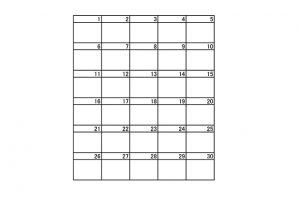
iPhoneを分解する過程では、長さの異なる小さなネジをたくさん外していき、最後に元通りにする必要があります。
外したネジを一箇所にまとめてしまっては、どれがどのネジなのかわからなくなってしまいますよね。
今回は作業するにあたって、番号をつけた表を作成してプリントアウトし、そこに外したネジを両面テープで止めて一時的な置き場にしました。
修理キットにはプラスチックのヘラが付属していますが、より精密なヘラがあると安心です。
先端がより薄く、広く、フチが尖っていないヘラを使用することで、部品を傷つける恐れがなくなり、修理の成功率をアップさせることができます。
キット付属の工具では不安だという方は、以下のような工具セットを用意すると良いでしょう。
http://amzn.asia/5788PCw
今回は、以下のような粘土細工で使用するヘラを使って作業してみました。

それでは、これより修理キットを使って実際に画面を交換してみましょう。必ず順序を守って実行してくださいね。
また、すぐに直したいからと焦ってはいけません。iPhoneのパーツはどれも小さくて、焦って作業すると部品を壊したりなくしたりしやすいので、工程ごとに落ち着いて取り組みましょう。
今回修理するiPhoneはこちら。

使えなくはないですが、ちょっとかっこ悪いですよね。耳に破片が当たって怪我してしまいそうですし、直してしまいましょう。
通電状態のまま分解するのはとても危険なので、最初にiPhoneの電源をオフにしましょう。
電源をオフにする手順は、下記を参照してください。
1.側面にあるスリープボタンを長押しする
2.画面に表示されたスイッチをスライドしてオフにする

3.完全に画面が消えたら作業開始
完全に画面が消えるまで時間がかかることもあるため、焦らずにバックライトが消えるまで待ちましょう。
iPhoneにカバーなどのアクセサリーが装着されている場合、全て外しましょう。また、iPhoneのネット通信に必要なSIMカードも抜いてください。
SIMカードを抜く手順については、以下の通りです。
1.側面にあるSIMトレーの穴に付属のSIMピンを差し込む

差し込む位置は、iPhone右側面の小さな穴です。

SIMピンがないときは、伸ばしたゼムクリップで代用しましょう。

2.奥まで押し込むとSIMトレーが出てくる

3.トレーに置かれたSIMカードを取り出す

SIMカードを無くしてしまうとネット通信ができなくなるため、抜き取ったら分かりやすい場所へ置いてください。

付属の精密ドライバーを使い、底面のネジを外しましょう。
ネジは、ケーブルを挿すコネクタの両脇にあります。
無理な力を入れすぎるとネジ山が潰れるため、ドライバーがネジ山にしっかりあたっていることを確認して、慎重に作業してください。
なお、ネジは非常に小さく紛失しやすいため、外したら先ほど紹介したシートに両面テープなどで貼っておくといいでしょう。
以降の作業も多数のネジを外すため、最後まで紛失に注意しましょう。
付属の吸盤を使い、ディスプレイを持ち上げましょう。

吸盤はこのように、ボタン側に貼り付けます。ディスプレイの上部は本体とケーブルでつながっているためです。

まずはイヤースピーカー側を支点にするイメージで吸盤を引っ張ります。
しかし、ここで無理に引く力だけで開けてしまうと、勢いのあまり内部のケーブルが断線してしまいます。
吸盤でゆっくりと持ち上げたら、付属のヘラの出番です。

吸盤を引っ張ってできたわずかな隙間に、ヘラを差し込んで隙間を広げていきます。

四方から慎重にヘラを差し込みます。

だいぶ開きましたね!あとは吸盤を慎重に持ち上げて開きます。ケーブルが断線しないように慎重に持ち上げてください。

無事、ディスプレイを開けることができました!
ちなみに、画面のヒビがもっと広範囲にわたっている場合、幅の広いテープで割れた箇所全体を覆って、その上から吸盤を貼って持ち上げましょう。引っ張る力が伝わりやすくなるだけでなく、バラバラと破片が落ちてくることを防げます。
次に、本体とディスプレイをつなぐケーブルを外しましょう。

この銀色のパーツが、ディスプレイと本体がつながっている場所を覆っているプレートです。
まずはこのプレートを外す必要があります。
プレートは5つのネジによって固定されており、ネジは長さが異なるものが含まれているので注意しましょう。

5つのネジを回します。

プレートが外れました。
次にケーブルを外します。

黒くて平べったい4枚のケーブルで繋がれていますが、ヘラを使ってコネクタ部分を優しく上に持ち上げると外れます。

ゆっくりと外しましょう。

あと一枚……。

4枚のケーブルが外れました。

これで、ディスプレイと本体の分離は完了です。

次に、ディスプレイの上部に設置されている近接センサーとフロントカメラ、そしてイヤースピーカーを外していきます。
こちらも、パーツを覆う金属プレートが設置されているので、まずは3つのネジを外します。

このネジもそれぞれで大きさが異なるため、気をつけましょう。
ネジを外し、プレートが外れました。

次に部品を外していきます。
イヤースピーカーは乗っかっているだけなので、簡単に外れます。

フロントカメラをヘラで持ち上げて外します。

カメラとセンサーはのりのようなもので接着されているため、そっとヘラで剥がしましょう。

最後にこのフロントカメラのカバーにあたる、透明なリングも外して保管しておきましょう。
上記写真の様に画面本体との隙間にヘラをさしこみ、軽くヘラでひねることで外すことができます。
この際、勢いよく外れることが予想されるので、軽く指で支えながら外すと良いでしょう。
また、同様の透明なカバーがセンサー部にもついているので、こちらも同様に外して保管しておきましょう。
続いて、画面下部に設置されているホームボタンを外します。

こちらもプレートが設置されているので、2つのネジを外しましょう。
プレートを取り除いたら、ホームボタンとディスプレイをつないでいるケーブルを外します。

まずはヘラを使って慎重にコネクタ部分を外します。

ドライヤーで30秒ほど温めてから、ホームボタンを表から押して丁寧に剥がしましょう。
剥がれない場合はヘラを使って様子を確認し、ドライヤーで再度暖めてみてもよいかもしれません。
ただ、過度の加熱は部品そのものを痛める可能性があるので、様子をみながら慎重に作業をしましょう。
最後にケーブルをディスプレイから剥がせば、ホームボタンのパーツが外れます。
最後に、ディスプレイのバックプレートを外しましょう。
外した順番どおりに並べて保管しておくのがおすすめです。

また、バックプレートの一部もホームボタン同様、のりのようなものではりつけされた箇所があるので、ホームボタンの外し方を参考に、ドライヤーとヘラを使って丁寧に外しましょう。無理に剥がそうとすると断線するので注意が必要です。

いよいよ新しいディスプレイの出番です。

保護フィルムが付いている場合は剥がしましょう。
ここまでに外した部品を、外したときとは逆の順番で新しいディスプレイに移植していきます。
バックプレートを戻します。

バックプレートを戻していくときは、新ディスプレイ上部のぺらぺらした部品のうち、横長のものに注目。マルで囲んだように、横長の金属パーツがこちらから見えるように折りこんで、その上からプレートを当ててください。


ネジを締めるときのポイントは、複数のネジを少しずつ締めていくこと。
いきなり一つのネジをしっかり締めてしまうと、他のネジ穴の位置がズレてしまい、全てのネジを締めることができなくなってしまうので注意が必要です。
ホームボタン横のケーブルも指で押さえて貼り付けましょう。
次にホームボタンを戻します。

ボタン本体を置いてから、下の写真のようにコネクタを接続。

ボタンの周りの黒い部分も、ヘラでそっと押しながら固定していきます。
ホームボタンが固定できたら、ホームボタンを覆うプレートをネジで留めます。このときも1本ずつしっかり固定するのではなく、2本のネジで軽く留めてから、それぞれ均一に締めていきましょう。

ここまでできたら、一度画面の保護フィルムを少しだけ剥がして、ホームボタンのクリック感が正常かどうか確認しましょう。
ここでクリック感に不備があれば、部品や取り付けに問題があるので、再度チェックしましょう。

次にフロントカメラ周辺です。マルで囲んだ金色の部分を押して、ケーブルを貼ります。

センサー部分を先ほど取り外したクリアパーツと合わせてはめ込みます。

フロントカメラのカバーにあたる、透明なリングをはめます。

イヤースピーカーを戻します。

フロントカメラをクリアパーツにはめ込んだら、カメラの上からプレートを被せてネジを仮留めします。

ここまで終わったら、ディスプレイを表から見て、フロントカメラがずれていないか確認してください。ずれていた場合、微調整してから、プレートのネジを均一に締めましょう。
新しいディスプレイが組み上がったら、いよいよ本体への取り付けです。
ディスプレイについているケーブルを、本体のコネクタにはめていきます。

上の写真に振られた番号順に重ね、下の写真のコネクタにはめていきます。

ケーブルの各コネクタの幅がそれぞれ異なっているので、間違ったコネクタに繋いでしまうことはありませんが、ケーブルを重ねる順番には気をつけましょう。

ケーブルが無事に繋がりました。
コネクタ部分を覆っていたプレートを、忘れずに戻しましょう。

このときも、それぞれのネジを軽く留めてから、均一に締めて固定します。
最後に本体とディスプレイをしっかり合わせます。

四方すべての方向からフチを見て、しっかり閉じていることを確認してください。


すべての面がしっかり閉じていることを確認したら、底面のネジを締めます。

片方を完全に締めるのではなく、2本を交互に少しずつ締めましょう。
これで、新しいディスプレイの取り付けは完了です。
外しておいたSIMカードを戻したら、以下の手順で電源をオンにしてください。
1.スリープボタンを長押しする
2.リンゴマークが表示される

無事に電源が入りました。
タッチパネルが反応するかチェックし、映像が正常に表示されるかも確認しましょう。それらに問題を感じなければ、自分での修理が成功した証です。

もしも修理中に自分では無理だと思ったり、修理後にきちんと動作しなかったりしたら、非正規店に修理をお願いしましょう。
先にご説明した通り、自分で修理を試みた後は、結果に関わらず正規店は頼れません。しかし非正規店なら修理途中でも面倒を見てくれますし、修理後に応答しないiPhoneの修理も受け付けてくれます。
自分で画面を修理するなら、万が一のときは非正規店のことを思い出しましょう。
iPhoneの画面を自分で修理する場合、金銭的な負担は小さいものの、リスクも大きいです。
よって、iPhoneの画面が割れたらまずは「自分のiPhoneはAppleCare+に入っているか?そして保証はまだ有効か?」と考えましょう。もしも保証期間内であれば、少ない負担で確実に直してもらえます。
保証の対象外で、修理費を節約したいなら、自分での修理を検討しましょう。器用な人であれば、挑戦する価値はあります。
しかし、保証外だけれど自分での修理は難しいと感じたら、すぐに非正規店に頼りましょう。保証外なら非正規店のほうがリーズナブルであることが多いので、技術面でも信頼できるような優良店を見つけたいですね。
もちろん当店も、修理技術に自身あり!
WEBなら24時間予約受付中です→リペア本舗横浜店 オンライン予約